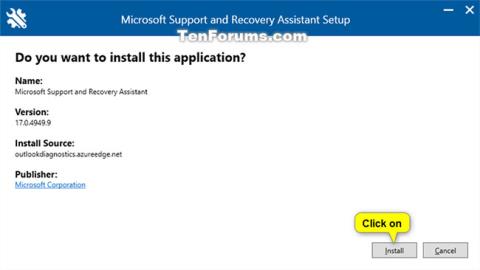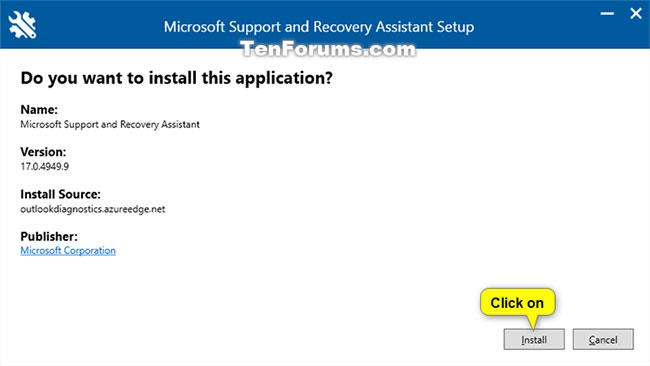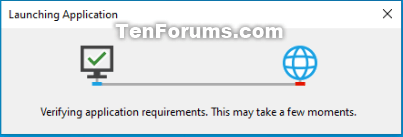Помощник по поддержке и восстановлению Microsoft (SaRA) выполняет тесты для поиска ошибок и предоставления наилучшего решения выявленных проблем. В настоящее время он может исправить проблемы Office, Microsoft 365 или Outlook .
Если помощник по поддержке и восстановлению Microsoft не может решить проблему за вас, он предложит следующие действия и поможет вам связаться со службой поддержки Microsoft.
В этом руководстве показано, как использовать помощник по поддержке и восстановлению Microsoft (SaRA) для устранения неполадок и диагностики проблем Office, Microsoft 365, Outlook и Windows в Windows 7, Windows 8 и Windows 10.
Загрузите и установите Помощник по поддержке и восстановлению Microsoft (SaRA)
1. Загрузите и запустите файл SaraSetup.exe с сайта Microsoft, чтобы установить Microsoft Support and Recovery Assistant (SaRA).
2. Нажмите «Установить».
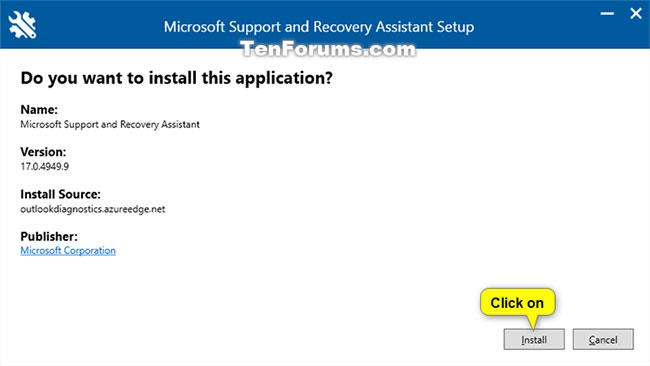
Нажмите «Установить».
3. Помощник по поддержке и восстановлению Microsoft начнет загрузку и установку для вашей учетной записи.
4. По завершении установки автоматически откроется и запустится помощник по поддержке и восстановлению Microsoft. Перейдите к шагу 2 в разделе ниже.
Откройте и используйте помощник по поддержке и восстановлению Microsoft (SaRA).
1. Откройте меню «Пуск», и приложение Microsoft Support and Recovery Assistant будет установлено в разделе выше.

Откройте меню «Пуск» и приложение Microsoft Support and Recovery Assistant.
2. Теперь вы увидите окно запуска приложения для помощника по поддержке и восстановлению Microsoft.
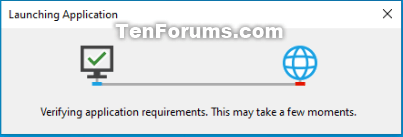
Запуск окна приложения для Microsoft Support and Recovery Assistant
3. При первом открытии Помощника по поддержке и восстановлению Microsoft вам нужно будет нажать « Я согласен» , чтобы принять соглашение об обслуживании Microsoft.
4. В помощнике по поддержке и восстановлению Microsoft щелкните приложение, с которым у вас возникли проблемы, чтобы выбрать его, и нажмите « Далее».

Нажмите на приложение, с которым у вас возникли проблемы.
5. В списке выберите проблему с приложением и нажмите Далее.

Нажмите на проблему, с которой вы столкнулись с приложением из списка.
Примечание . Список проблем будет разным для каждого приложения.
6. Следуйте инструкциям помощника по поддержке и восстановлению Microsoft.